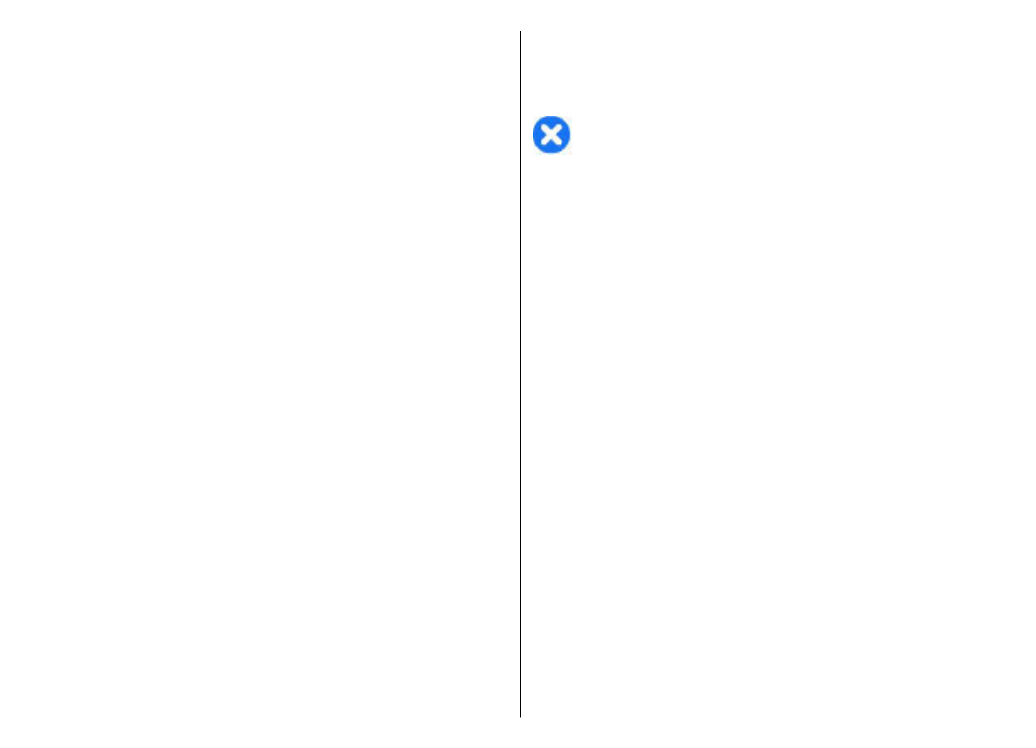
Anzeigen und Herunterladen
von Videoclips
Herstellen einer Verbindung mit
Videodiensten
1. Wählen Sie
Menü
>
Programme
>
Medien
>
Videozentr.
.
2. Zum Herstellen einer Verbindung zu einem Dienst
wählen Sie
Neue Dienste hinzufügen
und den
gewünschten Videodienst aus dem Dienstkatalog
aus.
Anzeigen eines Videoclips
Wählen Sie
Video-Feeds
, um den Inhalt installierter
Videodienste anzuzeigen.
Der Inhalt einiger Videodienste ist in Kategorien
untergliedert. Zum Durchsuchen von Videoclips wählen
Sie eine Kategorie aus.
Um nach einem Videoclip des Diensts zu suchen,
wählen Sie
Videosuche
. Die Suchfunktion ist
möglicherweise nicht bei allen Diensten verfügbar.
Manche Videoclips können über das Mobilfunknetz
gestreamt werden, andere müssen dagegen erst auf
Ihr Gerät heruntergeladen werden. Wählen Sie zum
Herunterladen eines Videoclips
Optionen
>
Herunterladen
. Wenn Sie das Programm schließen,
wird der Download im Hintergrund fortgesetzt. Die
heruntergeladenen Videoclips werden unter "Meine
Videos" gespeichert.
Um einen Videoclip zu streamen oder einen
heruntergeladenen Clip anzusehen, wählen Sie
Optionen
>
Wiedergabe
. Verwenden Sie bei der
Wiedergabe des Videoclips die Auswahltasten und die
Navigationstaste zur Steuerung des Players. Um die
Lautstärke einzustellen, verwenden Sie die
Lautstärketaste.
Warnung: Wenn Sie Ihr Gehör ständig großer
Lautstärke aussetzen, kann es geschädigt werden.
Genießen Sie Musik in mäßiger Lautstärke. Halten Sie
das Gerät nicht an Ihr Ohr, wenn der Lautsprecher
verwendet wird.
Wählen Sie
Optionen
und eine der folgenden
Optionen:
•
Download fortsetzen
— Fortsetzen eines
angehaltenen oder fehlgeschlagenen Downloads.
•
Download abbrechen
— Abbrechen eines
Downloads.
•
Vorschau
— Anzeigen eines Videoclips in der
Vorschau. Diese Option ist verfügbar, wenn sie vom
Dienst unterstützt wird.
•
Feed-Details
— Anzeigen von Informationen über
einen Videoclip.
•
Liste aktualisieren
— Aktualisieren der Liste der
Videoclips.
•
Link in Browser öffnen
— Öffnen eines Links im
Webbrowser.
Planen von Downloads
Wenn Sie das Programm so einstellen, dass Videoclips
automatisch heruntergeladen werden, werden
möglicherweise große Datenmengen über das Netz
des Dienstanbieters übertragen. Informationen zu den
Datenübertragungsgebühren erhalten Sie von Ihrem
Dienstanbieter. Um einen Zeitplan für einen
automatischen Download von Videoclips bei einem
125
Medien
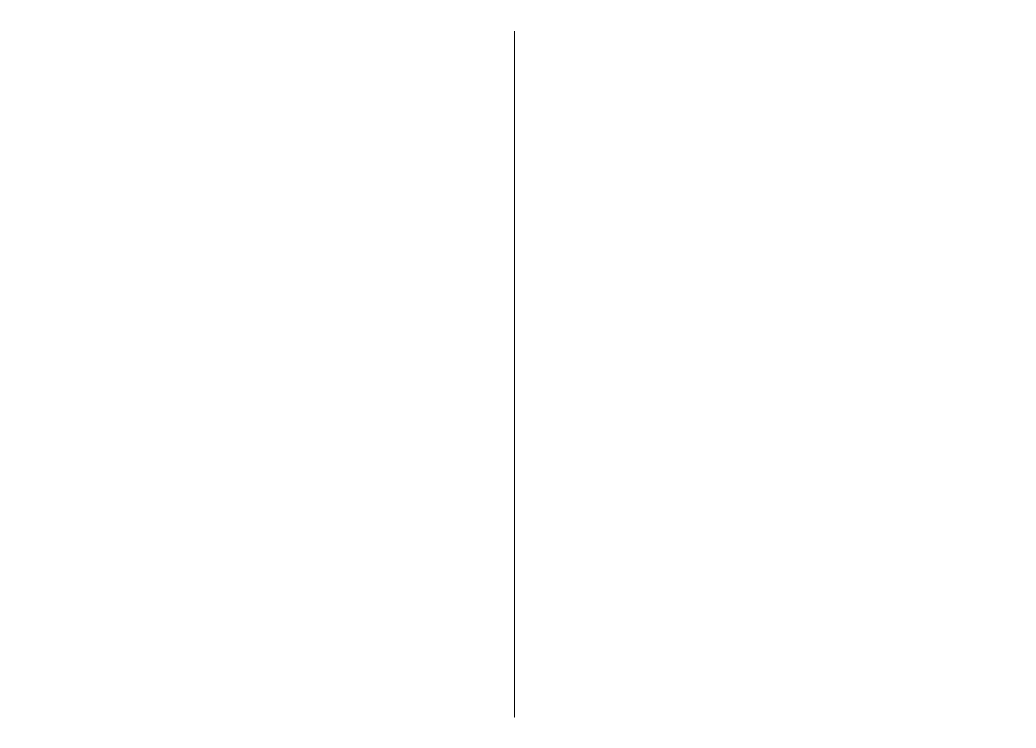
Dienst aufzustellen, wählen Sie
Optionen
>
Herunterladen planen
. Die Videozentrale lädt
automatisch jeden Tag zum festgelegten Zeitpunkt
neue Videoclips herunter.
Zum Abbrechen der geplanten Downloads wählen Sie
als Methode für das Herunterladen
Manuell
Herunterlad.
.